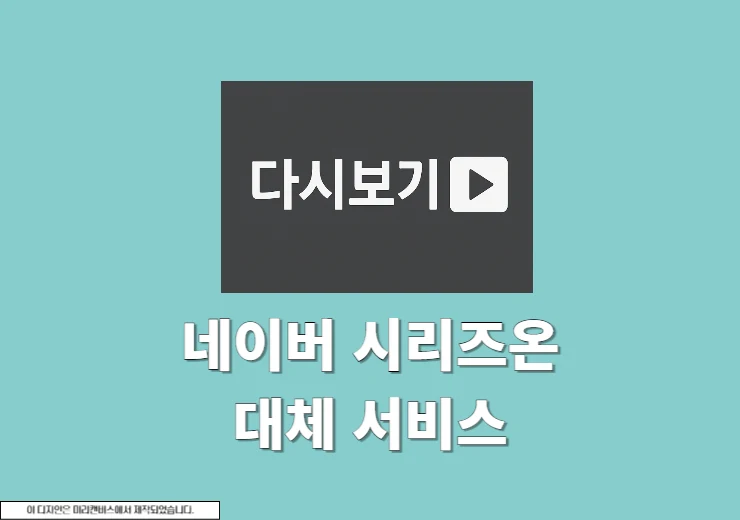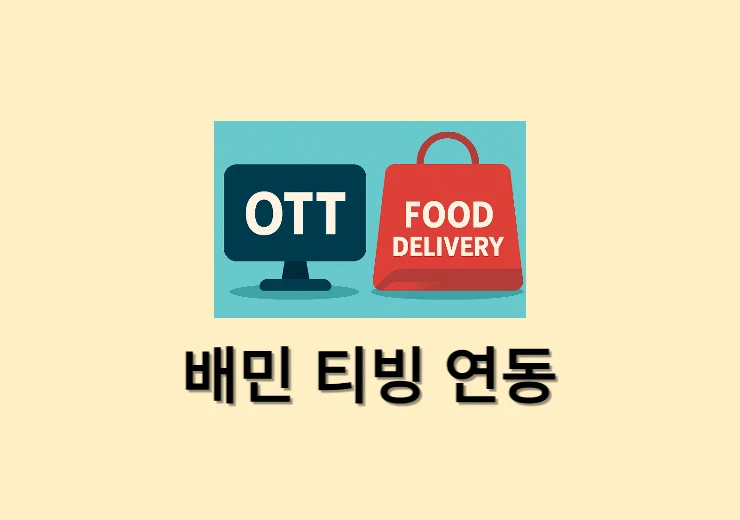넷플릭스를 보면서 웹이나 문서 작업 게임 등 멀티태스킹을 하고 싶을 때 사용하는 방법이 바로 PIP 모드입니다. 하지만 PC에서 넷플릭스 PIP 모드 자막이 같이 나오지 않아 불편한 부분이 있었는데 요즘에는 다양한 방법으로 넷플릭스 PIP 모드 자막을 같이 볼 수 있어서 정말 편리한 부분이 많아졌습니다. 그럼 오늘은 PC에서 넷플릭스를 시청할 때 가장 필요한 PIP 모드와 그리고 자막에 대해서 알아보겠습니다.
PC에서 넷플릭스 PIP 모드 자막 같이 보는 방법
자막을 같이 보는 방법은 확장 프로그램을 설치하거나 넷플릭스 PC 버전 + PowerToys 조합 또는 네이버 웨일 브라우저 이용 등으로 볼 수가 있습니다.
가장 쉽게 설치할 수 있는 방법들 위주로 먼저 알아보도록 하겠습니다.
크롬 확장프로그램 이용하기
예전에는 크롬 확장프로그램에서 자막까지 나오는 경우가 많이 없었는데 요즘에는 자막까지 같이 나오는 프로그램들이 많아져서 이용하기가 편리합니다.
1. PC에서 크롬을 열고 크롬 웹스토어로 이동합니다.
2. 여기 검색창에서 “Netflix Picture in Picture now for Prime & D+”을 검색하고 크롬 추가 버튼을 눌러 설치를 진행합니다.
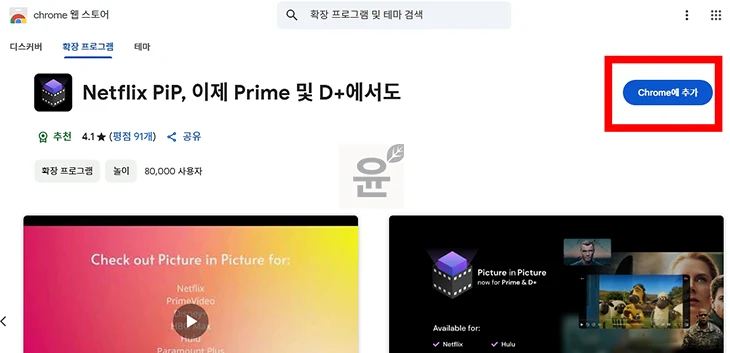
3. 이제 넷플릭스 홈페이지로 이동해서 아무 영상이나 재생을 해보세요. 이왕이면 자막이 있는 걸로 추천합니다.
4. 그럼 하단에 못보던 아이콘이 생겨난 걸 볼 수가 있습니다. 여기에서 자막이 있는 PIP는 왼쪽 입니다.
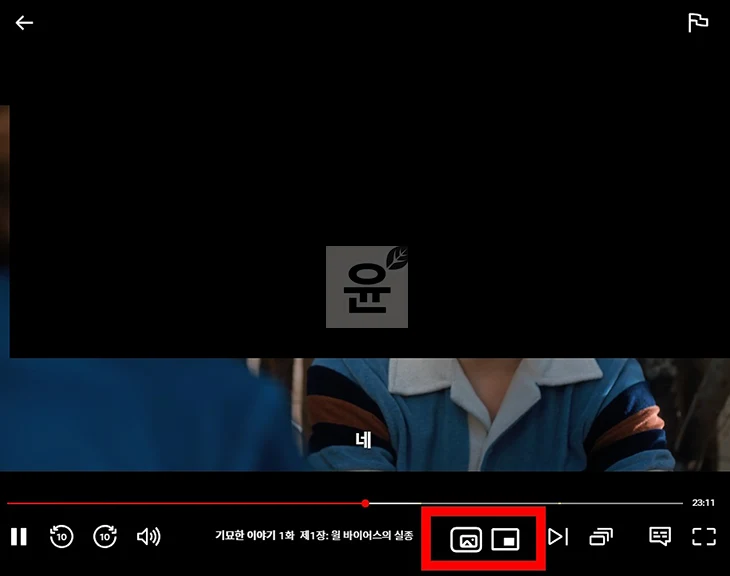
5. 해당 버튼을 누르면 PIP 모드가 실행이 되며 자막 또한 표시가 되는 것을 볼 수가 있지요.

6. 여기서 중요한 포인트는 자막이 너무 작다 그러면 프로필 > 계정 > 설정 변경 > 자막 표시 설정 > 자막 크기는 크게하고 색상도 변경하고 글꼴도 변경해보세요.
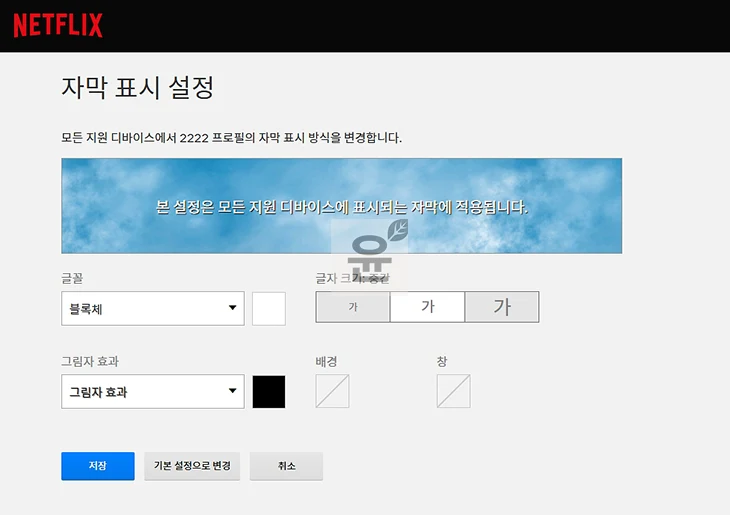
확실히 아까보다는 자막도 커지고 색상도 눈에 띄게 변경을 해서 그런지 잘 보이는 느낌을 받을 수가 있습니다.
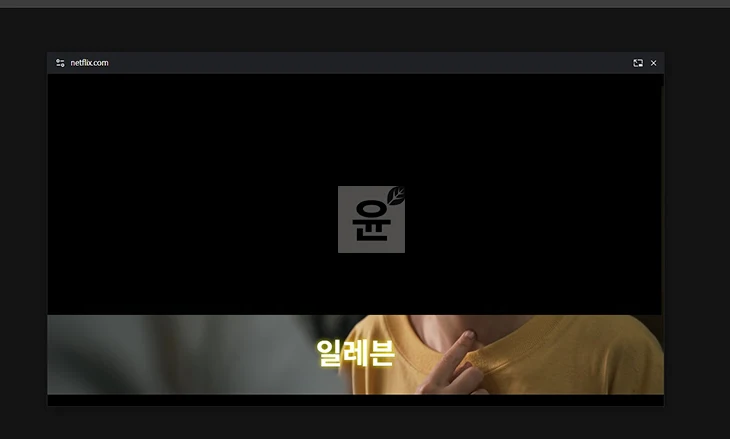
웨일 브라우저 이용하기
크롬을 이용해서 넷플릭스 PIP 모드 자막을 보기가 싫으신 분들은 웨일 브라우저를 이용해서 동일하게 확장프로그램을 사용하면 됩니다. 하지만 확장프로그램도 싫다 그러면 웨일 브라우저 고유 기능을 이용하면 됩니다.
1. 웨일 브라우저를 실행하고 넷플릭스로 이동합니다.
2. 마우스 오른쪽 키를 눌러 모바일 창으로 열기를 클릭하세요.
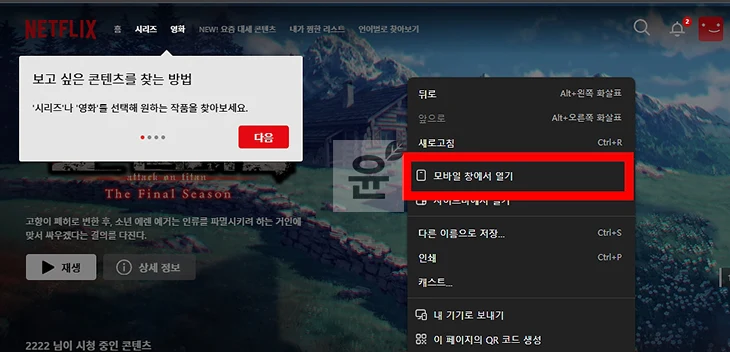
3. 모바일 창이 열리면 여기에서 수직점 ⁝을 클릭 후 항상 위에 고정, PC 버전으로 보기를 선택합니다. 2번 클릭해야 합니다.
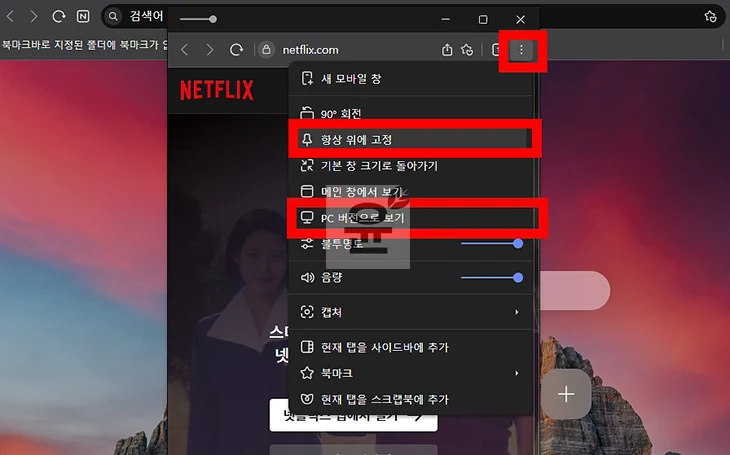
4. 그리고 넷플릭스 영상을 재생해서 즐기면 됩니다.
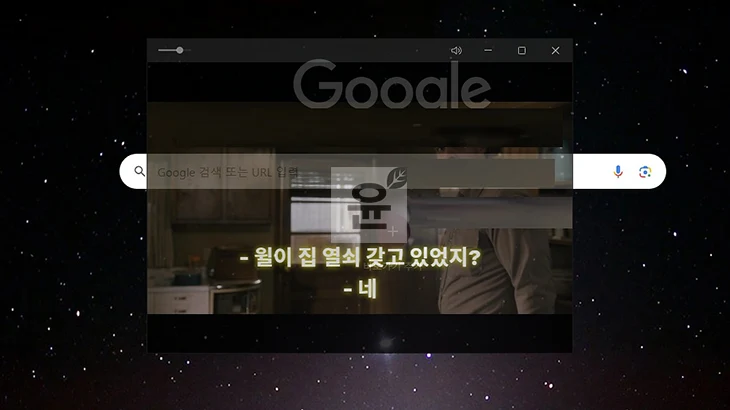
※ 주소창이 불편하신 분들은 F11을 눌러주세요. 그럼 PIP 모드와 동일한 환경으로 이용이 가능하며 불투명도 조절을 통해 업무 시간에 볼 때도 유용하게 이용이 가능합니다.
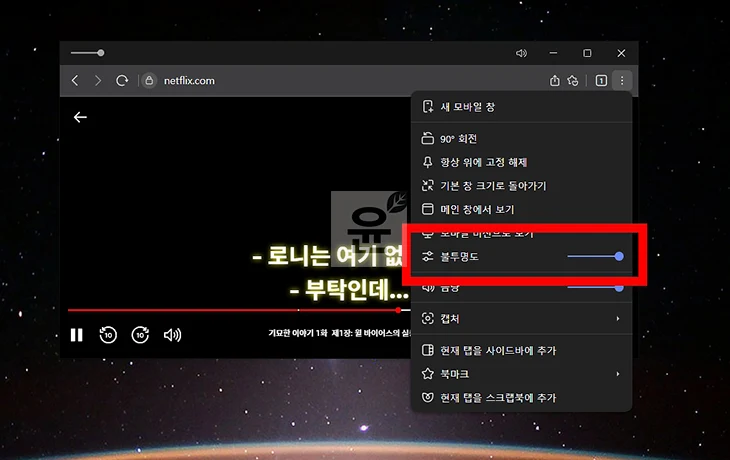
넷플릭스 PC 버전 + PowerToys
앞서 2가지 방법으로도 넷플릭스 PIP 자막을 충분히 잘 이용을 할 수 있지만 기존 넷플릭스 PC 버전 사용자들을 위해 간단한 PIP 모드 이용 방법에 대해서 추가로 알아보겠습니다.
예전에는 넷플릭스 PC 앱만으로도 자막이 있는 PIP 모드를 잘 보았는데 요즘에는 해당 기능을 제공하지는 않더라고요. 그래서 PowerToys 프로그램이 필요합니다.
PowerToys은 윈도우 고급 사용자를 위해 개발된 유틸리티 모음 프로그램으로 여기 있는 기능 중에 Always on Top를 사용해서 창을 고정 시킬 수가 있습니다.
해당 프로그램의 장점은 여러 기능들이 있다는 점과 단점은 기능이 많은 만큼 리소스를 많이 잡아 먹기 때문에 Always on Top만 사용한다면 비효율적일 수도 있습니다.
1. 스토어 페이지로 이동해서 보기를 눌러 설치를 진행합니다.
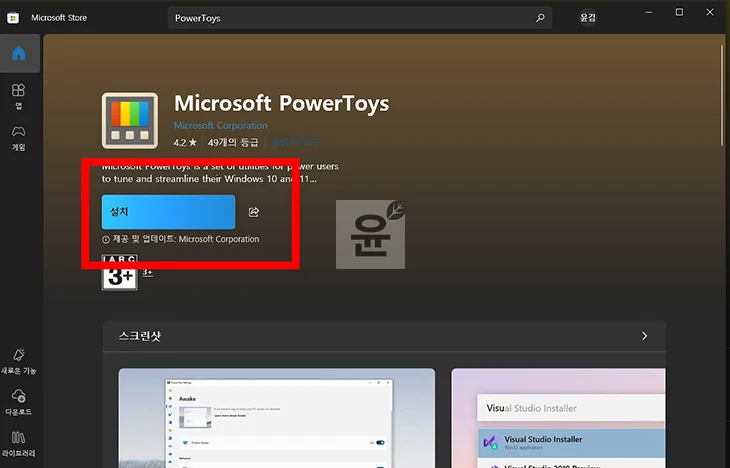
2. 용량이 1기가 넘기 때문에 하드디스크 용량도 체크를 해야 합니다. 설치 이후에는 오른쪽 하단에 보이는 작업표시줄 아이콘을 클릭합니다.
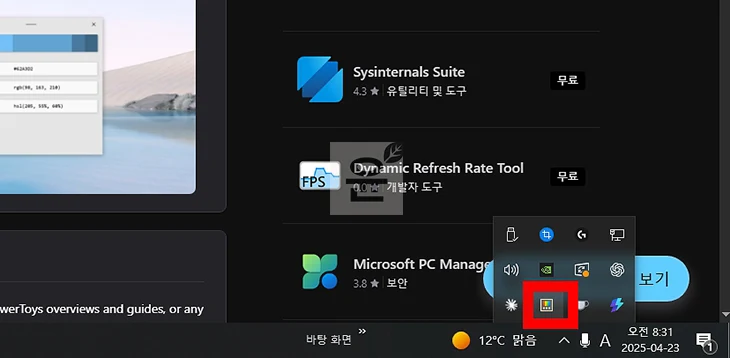
3. 대시보드에서 Always On TOP 단축키를 확인하고 활성화가 되어 있는 지 체크합니다.
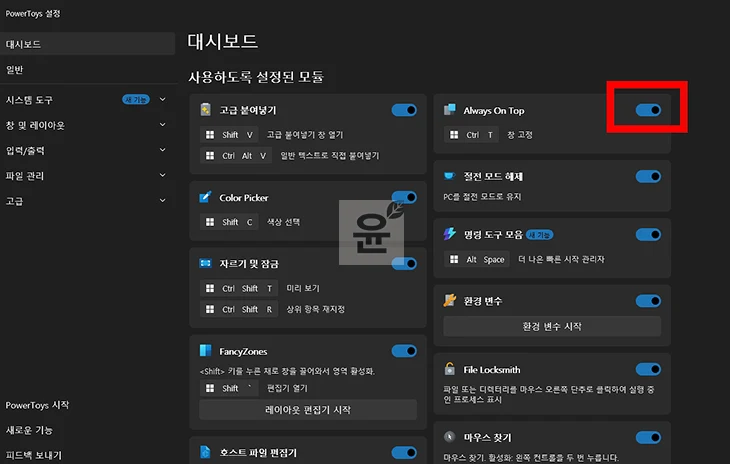
4. 추가적으로 단축키 수정도 가능하고 테두리 관련 설정도 가능합니다.
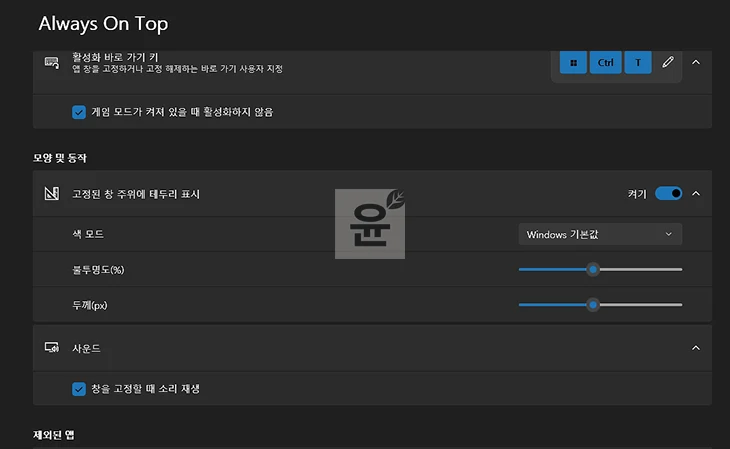
5. 이제 넷플릭스 PC 버전 앱을 실행하고 동영상을 재생합니다. 그리고 단축키 윈도우 + ctrl + T를 눌러보세요.
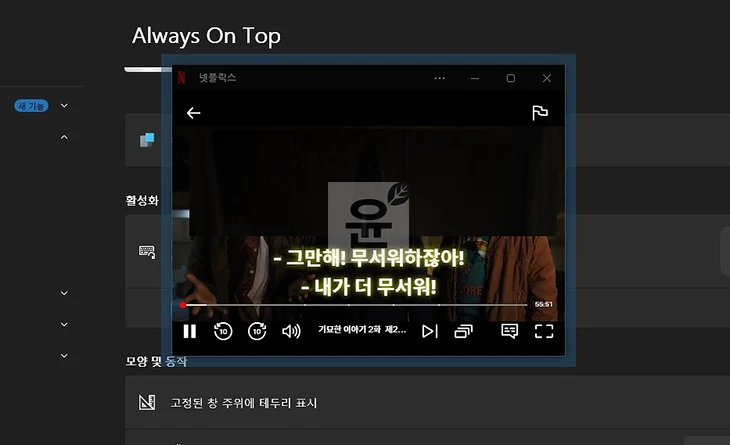
자주 묻는 질문
넷플릭스 영상과 자막을 별도로 송출하기 때문에 기본 PIP 모드에서는 자막이 나오지 않습니다. 확장 프로그램을 설치하세요.
최신 확장앱에서는 자막 지원을 하지만 기존에 사용하시던 확장앱에서는 자막을 지원하지 않을 수가 있습니다. 본문에 나온 확장앱을 설치해서 이용하세요.
크롬 확장앱을 이용하거나 브라우저 창 자체를 고정하는 방법으로 이용하시기 바랍니다.
마무리
넷플릭스 PIP 모드 자막 나오게 하는 방법에 대해서 알아보았는데 저는 크롬 확장 프로그램과 웨일 브라우저를 이용하고 있는데 네이버 웨일 브라우저가 투명도 조절 기능도 있어서 편리하기는 합니다.
다음 넷플릭스 관련글도 참고해보세요.
넷플릭스 광고형 요금제에서 광고가 거슬린다면?
간단한 설치만으로 시작 전 광고를 깔끔하게 차단할 수 있어요.
→ [넷플릭스 광고 차단하는 방법 보러가기]
오프닝 자동 스킵하고 본론만 보고 싶다면?
브라우저 확장 기능으로 자동 스킵 설정하는 방법을 확인해보세요.
→ [넷플릭스 오프닝 자동 스킵 방법 보러가기]